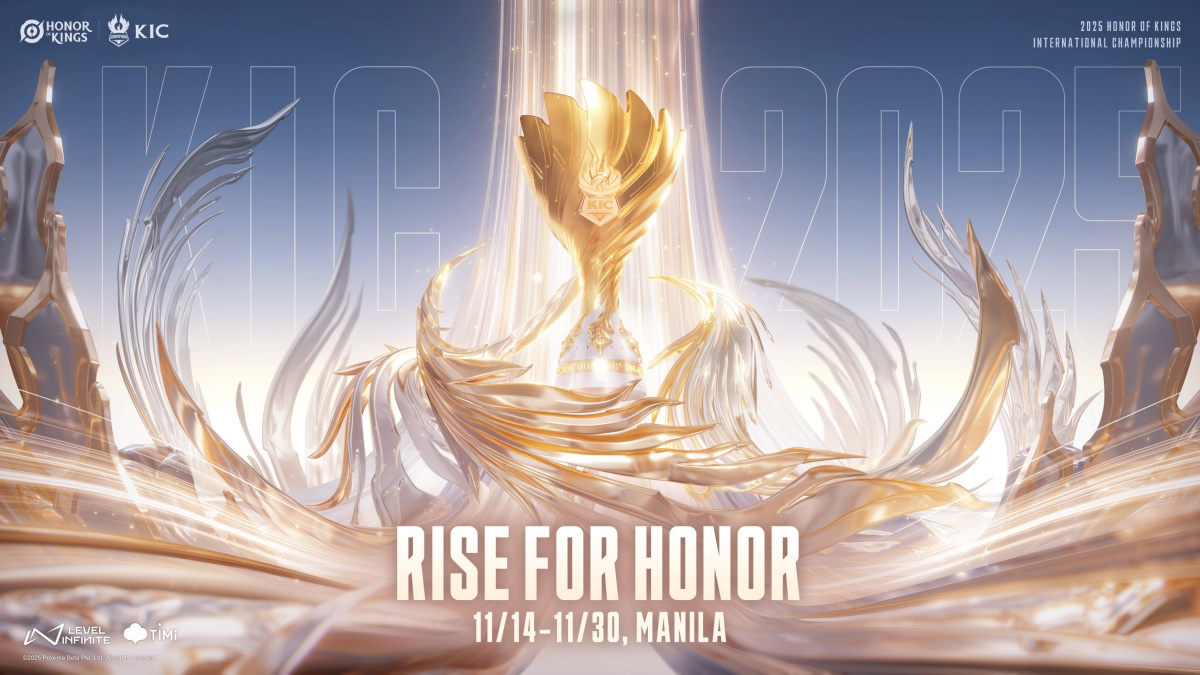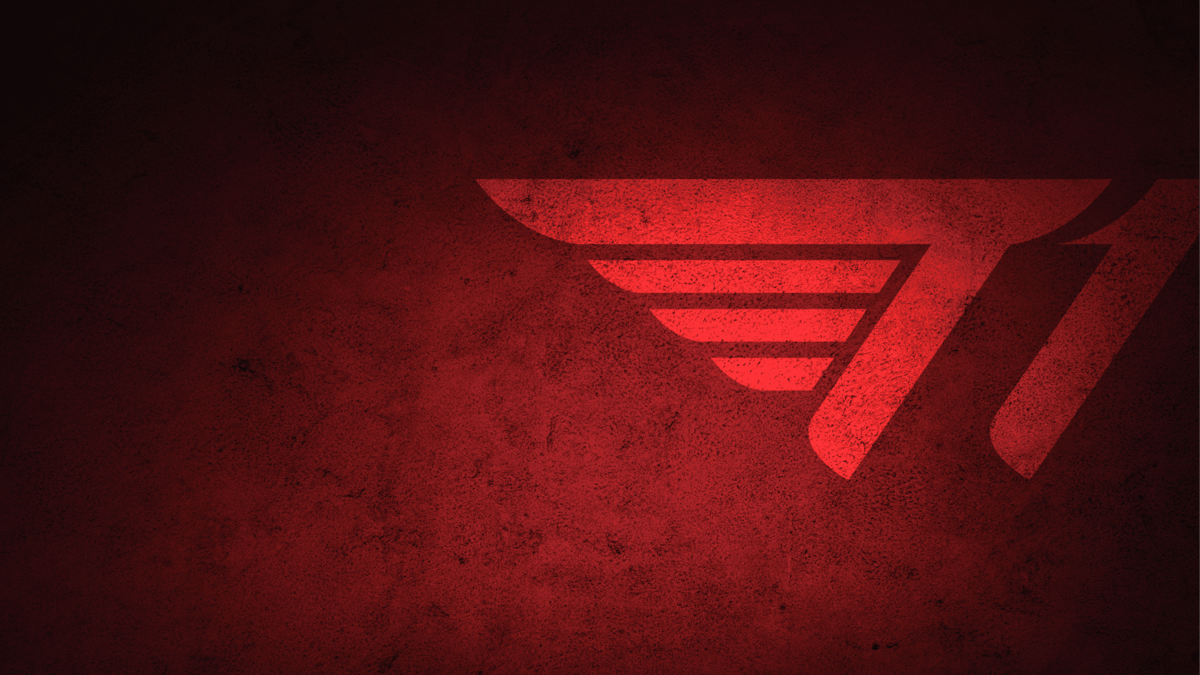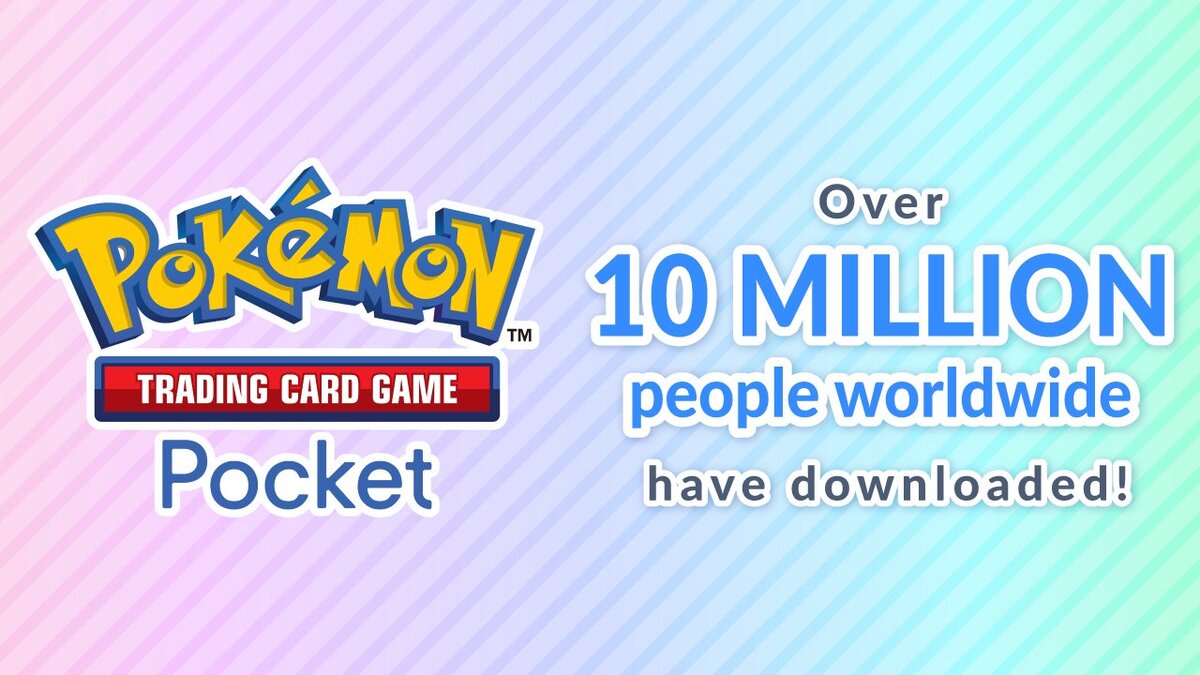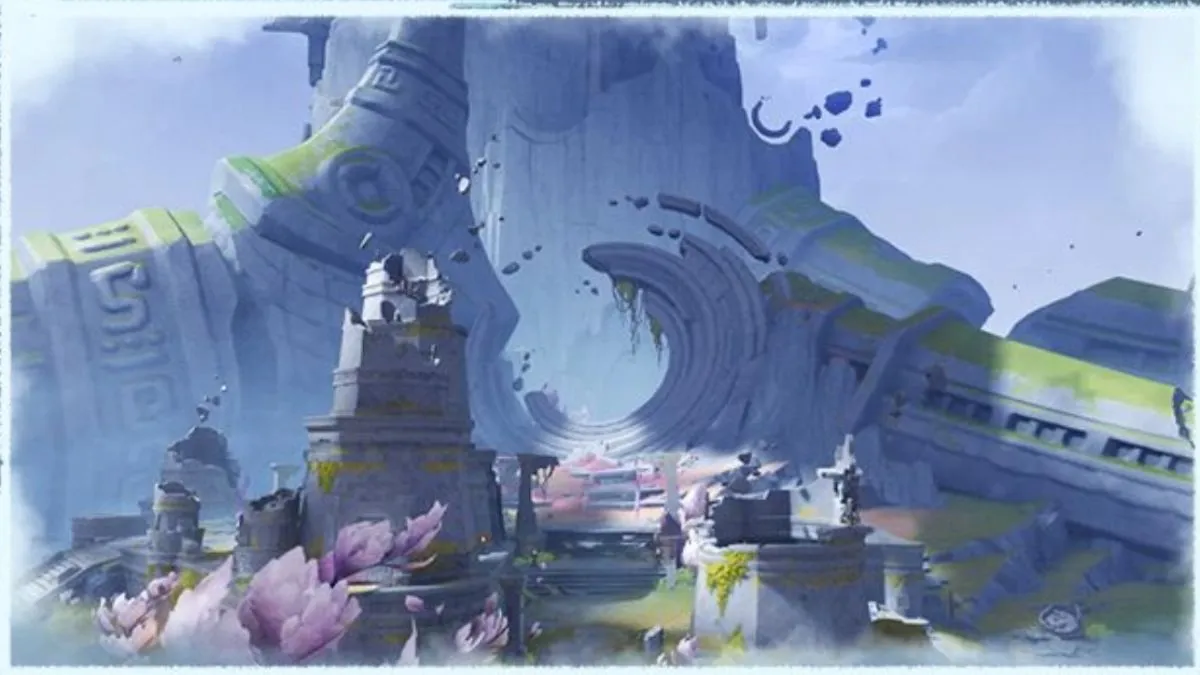AbangGame - Apakah kamu pernah mengalami WiFi di laptop tiba-tiba hilang atau tidak muncul? Padahal, perangkat lain bisa terhubung ke internet tanpa masalah. Jangan panik, karena masalah ini sering terjadi dan bisa diatasi dengan beberapa langkah mudah. Yuk, kita bahas penyebab WiFi tidak muncul di laptop dan cara mengatasinya dengan bahasa yang gampang dipahami!
Penyebab WiFi Tidak Muncul di Laptop
Ada beberapa alasan kenapa WiFi tidak muncul di laptop, di antaranya:
Laptop dalam Mode Pesawat
Kadang, laptop tanpa sengaja masuk ke mode pesawat (airplane mode), yang otomatis mematikan semua jaringan, termasuk WiFi.
Router WiFi Bermasalah
Router yang rusak atau butuh restart bisa menyebabkan jaringan WiFi tidak muncul di perangkatmu.
Jarak Terlalu Jauh dari Router
Jika kamu berada terlalu jauh dari router, sinyal WiFi tidak akan tertangkap dengan baik oleh laptop.
Kata Sandi WiFi Salah
Terkadang, masalahnya sesimpel salah memasukkan kata sandi WiFi. Pastikan kata sandinya benar, ya!
Driver WiFi Bermasalah
Driver WiFi yang usang atau rusak juga bisa menyebabkan WiFi tidak muncul. Driver ini penting untuk menjalankan perangkat keras WiFi di laptop.
Kata Sandi WiFi Telah Diganti
Kalau kata sandi WiFi diubah oleh pemilik jaringan tapi kamu belum memperbarui di laptop, maka otomatis laptop tidak bisa terhubung.
Baca Juga:
5 Emulator Android Ringan Cocok Untuk PC Kentang, Cek Disini!
HP Android Sering Ngadat Karena Memori Penuh? Simak Cara Jitu Biar Tetap Lega
Wifi lemot? Abanggame Punya 5 Solusinya nih!
Cara Mengatasi WiFi Tidak Muncul di Laptop
Setelah tahu penyebabnya, sekarang kita bahas bagaimana cara mengatasinya. Ini beberapa langkah yang bisa kamu coba:
Pastikan WiFi di Laptop Sudah Menyala
Cek dulu apakah WiFi di laptop sudah dinyalakan. Kamu bisa mengeceknya dengan mengklik ikon WiFi di taskbar (pojok kanan bawah layar). Kalau belum aktif, nyalakan dulu.
Install Ulang Driver WiFi
Kalau WiFi masih tidak muncul, kemungkinan masalahnya ada di driver WiFi. Kamu bisa coba install ulang driver tersebut. Caranya bisa dengan menggunakan DVD driver bawaan laptop atau mendownload driver terbaru dari situs resmi laptop kamu.
Untuk pengguna Windows 10 atau 11, kamu bisa melakukan langkah ini dengan lebih mudah melalui menu Device Manager.
Restart Modem atau Router
Mungkin masalahnya bukan di laptop, tapi di router. Coba lakukan restart modem dengan mencabut kabel daya selama 60 detik, lalu colokkan kembali. Tunggu hingga router menyala kembali, dan cek apakah WiFi sudah muncul di laptop.
Gunakan Adaptor WiFi Eksternal
Kalau laptop kamu sudah lama atau perangkat WiFi internalnya rusak, kamu bisa membeli adaptor WiFi eksternal. Ini adalah alat kecil berbentuk USB yang bisa dicolokkan ke laptop, sehingga laptop bisa menangkap sinyal WiFi lagi.
Nonaktifkan Mode Pesawat
Pastikan laptop kamu tidak dalam mode pesawat. Mode ini bisa menyebabkan jaringan WiFi tidak berfungsi. Kamu bisa mematikan mode pesawat dengan mengklik ikon pesawat di taskbar atau melalui pengaturan di Control Panel.
Cek Mode Disable di Pengaturan Jaringan
Ada kemungkinan WiFi di laptop kamu tidak aktif atau dalam status disable. Untuk memeriksanya:
- Buka Control Panel.
- Pilih Network and Internet.
- Klik Network and Sharing Center.
- Pilih Change Adapter Settings.
- Jika driver WiFi dalam kondisi disable, klik Enable This Network Device.
Install Ulang Windows
Kalau semua cara di atas tidak berhasil, langkah terakhir yang bisa kamu coba adalah install ulang Windows. Sebelum itu, jangan lupa backup data penting terlebih dahulu. Setelah install ulang, masalah software atau driver WiFi yang bermasalah biasanya akan teratasi.
Kesimpulan
Masalah WiFi yang tidak muncul di laptop bisa disebabkan oleh berbagai hal, mulai dari mode pesawat, jarak dari router, hingga driver WiFi yang usang. Dengan mengikuti langkah-langkah di atas, kamu bisa memperbaiki masalah ini sendiri tanpa harus pergi ke teknisi. Semoga panduan ini membantu kamu mengatasi WiFi yang hilang di laptop!
Jangan lupa, pastikan kamu selalu update driver dan cek koneksi router secara berkala untuk mencegah masalah WiFi di kemudian hari.
Pastikan kamu mendapatkan akses dari sumber yang terpercaya agar pengalaman bermain kamu aman dan menyenangkan. ngga usah bingung langsung aja di sini di AbangGame
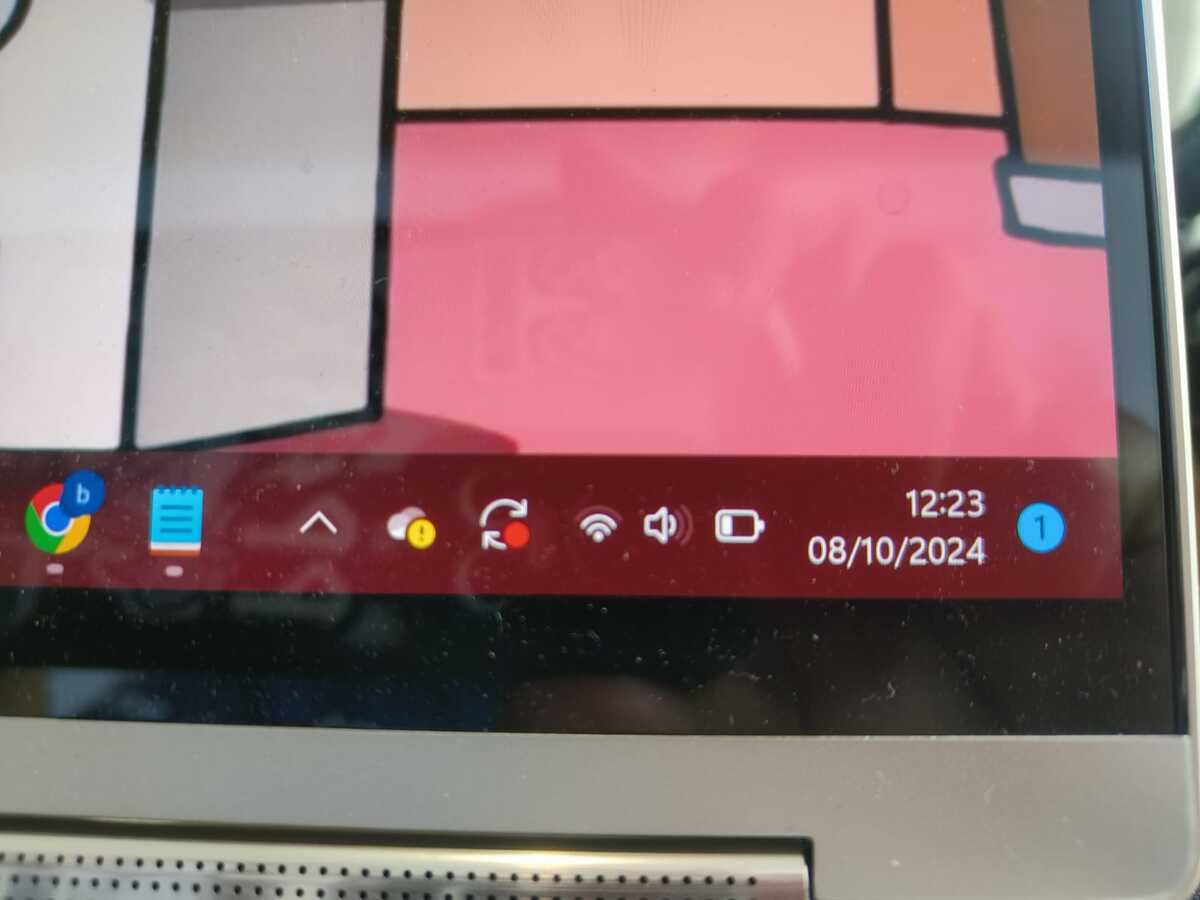



 Trending
Trending